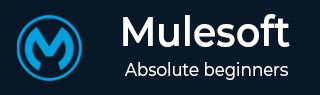
- MuleSoft教程
- MuleSoft - 主页
- MuleSoft - Mule ESB 简介
- MuleSoft - Mule 项目
- MuleSoft - 我们机器中的骡子
- MuleSoft - Anypoint Studio
- MuleSoft - 发现 Anypoint Studio
- 创建第一个 Mule 应用程序
- MuleSoft - DataWeave 语言
- 消息处理器和脚本组件
- 核心组件及其配置
- MuleSoft - 端点
- 流量控制和变压器
- 使用 Anypoint Studio 的 Web 服务
- MuleSoft - Mule 错误处理
- MuleSoft - Mule 异常处理
- MuleSoft - 使用 MUnit 进行测试
- MuleSoft 有用资源
- MuleSoft - 快速指南
- MuleSoft - 有用的资源
- MuleSoft - 讨论
MuleSoft - DataWeave 语言
DataWeave 基本上是一种 MuleSoft 表达语言。它主要用于访问和转换通过 Mule 应用程序接收到的数据。Mule运行时负责运行我们的Mule应用程序中的脚本和表达式,DataWeave与Mule运行时紧密集成。
DataWeave语言的特点
以下是 DataWeave 语言的一些重要特征 -
数据可以很容易地从一种格式转换为另一种格式。例如,我们可以将 application/json 转换为 application/xml。输入有效负载如下 -
{
"title": "MuleSoft",
"author": " tutorialspoint.com ",
"year": 2019
}
以下是 DataWeave 中用于转换的代码 -
%dw 2.0
output application/xml
---
{
order: {
'type': 'Tutorial',
'title': payload.title,
'author': upper(payload.author),
'year': payload.year
}
}
接下来,输出有效负载如下 -
<?xml version = '1.0' encoding = 'UTF-8'?> <order> <type>Tutorial</type> <title>MuleSoft</title> <author>tutorialspoint.com</author> <year>2019</year> </order>
转换组件可用于创建执行简单和复杂数据转换的脚本。
我们可以在我们需要的 Mule 事件的部分上访问和使用核心 DataWeave 函数,因为大多数 Mule 消息处理器都支持 DataWeave 表达式。
先决条件
在我们的计算机上使用 DataWeave 脚本之前,我们需要满足以下先决条件 -
使用 Dataweave 脚本需要 Anypoint Studio 7。
安装 Anypoint Studio 后,我们需要设置一个带有转换消息组件的项目才能使用 DataWeave 脚本。
使用 DataWeave 脚本的步骤和示例
为了使用 DataWeave scrip,我们需要按照以下步骤操作 -
步骤1
首先,我们需要建立一个新项目,就像我们在上一章中所做的那样,使用File → New → Mule Project。
第2步
接下来,我们需要提供项目的名称。对于这个例子,我们给出的名称是Mule_test_script。
步骤3
现在,我们需要将Transform Message 组件从Mule Palette 选项卡拖到canvas中。如下所示 -
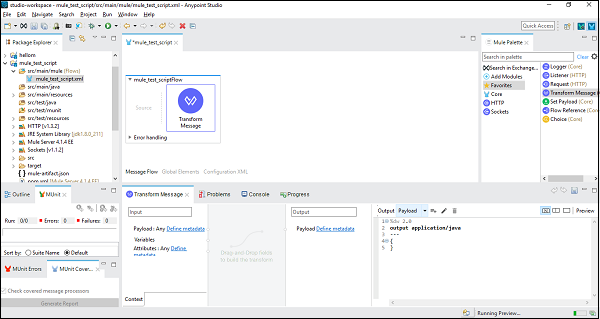
步骤4
接下来,在“转换消息”组件选项卡中,单击“预览”以打开“预览”窗格。我们可以通过单击“预览”旁边的空白矩形来扩展源代码区域。
步骤5
现在,我们可以开始使用 DataWeave 语言编写脚本。
例子
以下是将两个字符串连接成一个的简单示例 -
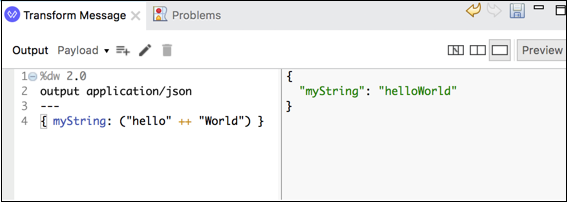
上面的 DataWeave 脚本有一个键值对({ myString: ("hello" ++ "World") }),它将两个字符串连接成一个。